Vaizdo įrašo maketo spausdinimas
Galite spausdinti mėgstamas nuotraukas filmo arba kino teatro maketu.

-
Ekrane Vadovo meniu (Guide Menu) spustelėkite Vaizdo įrašo maketas (Video Layout).
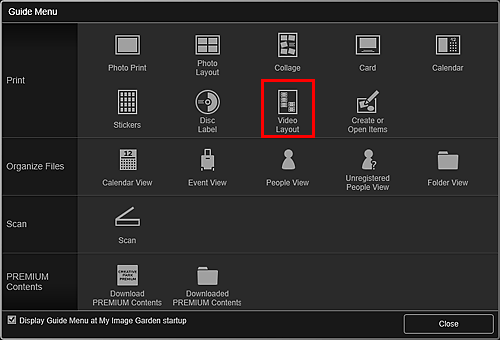
Atidaromas dialogo langas Nustatyti dizainą ir popierių (Set Design and Paper).
-
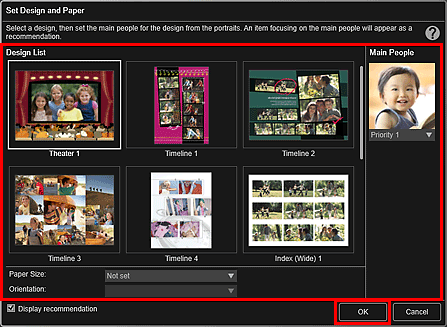
Pasirinktas dizainas rodomas elementų redagavimo ekrane.
 Pastaba
Pastaba- Pasirinkus kai kuriuos dizaino elementus asmens gali nepavykti perkelti į elementą net tada, kai bus nustatytas aukšto lygio pirmumas.
- Priklausomai nuo nuotraukos informacijos arba pasirinktų vaizdų analizės rezultatų, maketas gali būti kitoks nei tikėtasi.
-
Dalyje Įtraukti vaizdą (Add Image) pasirinkite vaizdą (-us), kurį (-iuos) norite perkelti į kino maketą.
Vaizdas (-ai) parodomas (-i) medžiagų srityje.
 Pastaba
Pastaba- Taip pat galite kurti elementus naudodami tiesiogiai vaizdo įraše užfiksuotus nejudančius vaizdus. Kaip užfiksuoti nejudančius vaizdo įrašo vaizdus, žr. skyriuje „Nejudančių vaizdo įrašų vaizdų fiksavimas ir spausdinimas“.
-
Nuvilkite medžiagų srityje esantį vaizdą į elemento išdėstymo rėmelį.
Perkėlus vaizdą ant maketo rėmo, vaizde parodoma rodyklės piktograma.
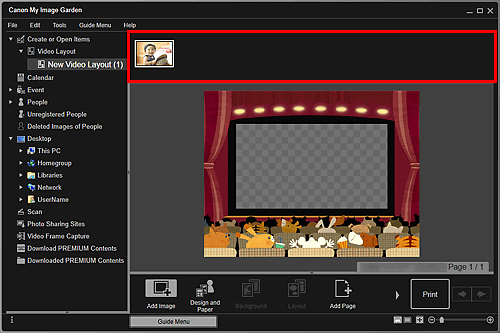
-
Savo nuožiūra redaguokite elementą.
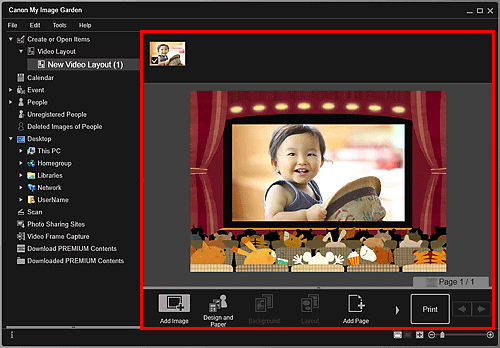
 Pastaba
Pastaba- Kai ekrano kairėje esančio bendrojo meniu dalyje Neregistruoti žmonės (Unregistered People) rodomas pranešimas Nustatomi žmonės (Identifying people), rezultatas gali būti ne toks, kokio tikitės, nes automatinio išdėstymo funkcija netaikoma nebaigtiems vaizdams analizuoti.
- Kaip sukeisti automatiškai išdėstytus vaizdus, žr. skyriuje Vaizdų įterpimas.
-
Spustelėkite Spausdinti (Print) ekrano apačioje dešinėje.
Atidaromas spausdinimo parametrų dialogo langas.
-
Nurodykite, kiek kopijų spausdinti, kokį spausdintuvą ir popierių naudoti bei kitus parametrus.
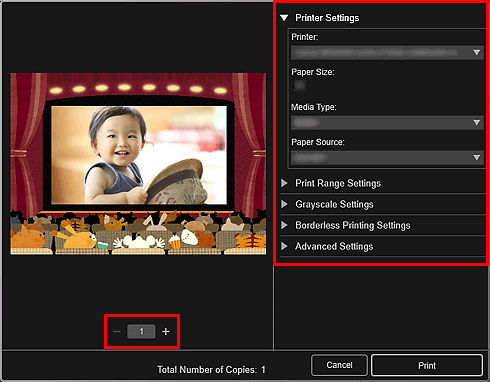
 Pastaba
Pastaba- Išsamios informacijos apie spausdinimo parametrų dialogo langą žr. skyriuje Spausdinimo parametrų dialogo langas.
-
Spustelėkite Spausdinti (Print).

